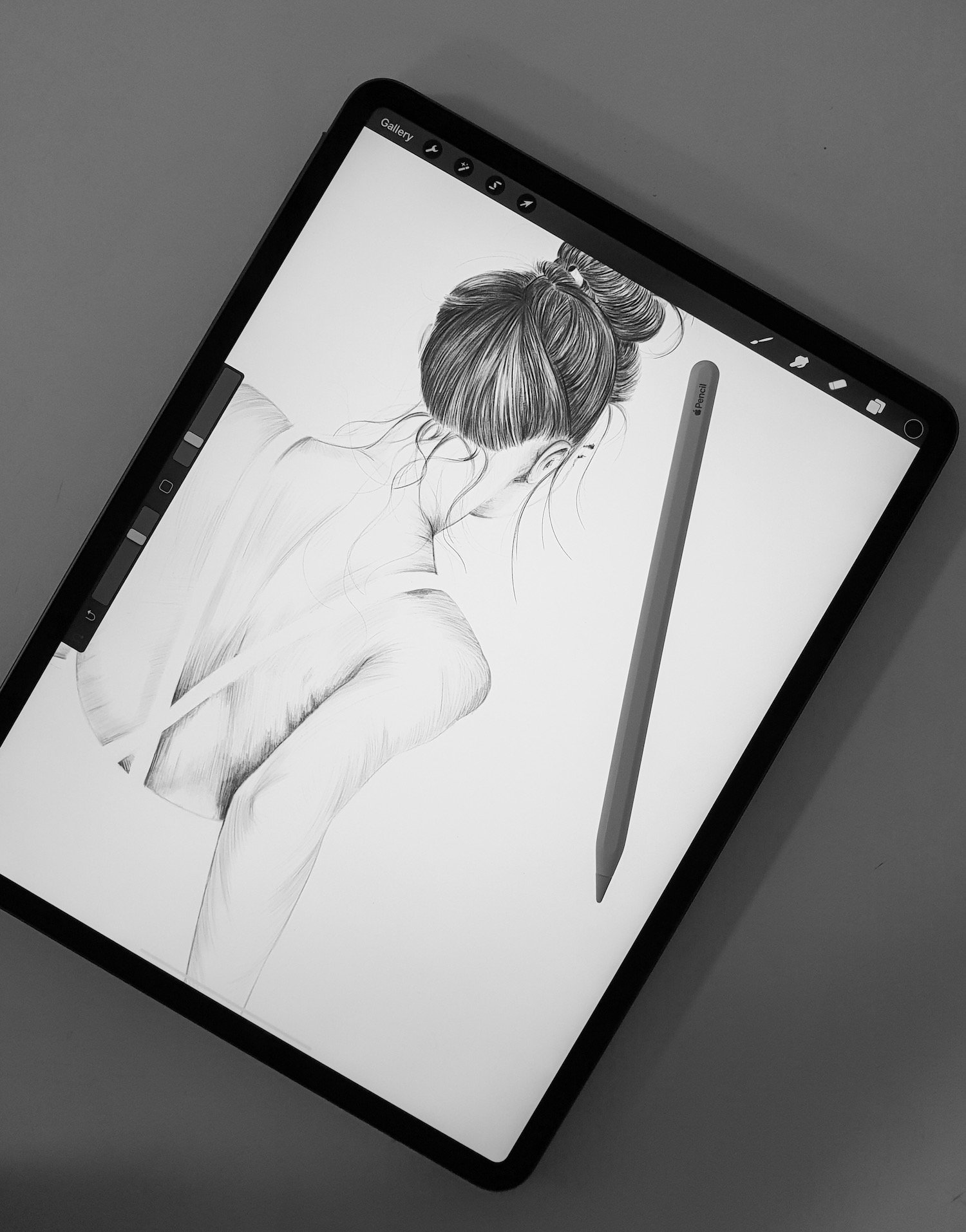
- Jeg hadde aldri trodd at en Apple Pencil skulle bli det viktigste verktøyet for meg som illustratør.
Når Apple viste frem iPad Pro og Apple Pencil i 2015 visste jeg at dette var fremtiden. Jeg hadde allerede prøvd utallige nettbrett og digitale penner, men ingen nådde helt opp til de kravene jeg hadde. Jeg ville ha en enhet som var så lett og liten at jeg kunne ta med meg jobben overalt, uten at kvaliteten på arbeidet ble dårligere. Den måtte ha en førsteklasses tegnefølelse med umiddelbar respons, og en skjerm som var stor nok til at jeg kunne jobbe på den.
For meg er dette tre svært viktige kriterier som iPad Pro og Apple Pencil oppfyller bedre enn noen andre. Jeg har brukt denne kombinasjonen siden desember 2015, men det som endelig gjorde meg helt overbevist om at det var perfekt for kreativt arbeid, det var Apple Pencil. Derfor ønsker jeg å dele fordelene med Apple Pencil. Ikke bare for de som driver med tegning og illustrasjoner, men også for de som bare vil lære mer om den eller er usikker på hva den faktisk kan brukes til.
Nye Apple Pencil
For de som kjenner til den første versjonen av Apple Pencil, så er det verdt å nevne at den nye har kommet med flere egenskaper og et helt nytt design. Apple Pencil er ikke lenger helt rund, men har en flat side som gjør at den kan festes på kanten av iPaden. Når den er festet begynner den automatisk å lade, så pennen alltid er klar til bruk. Med denne innebygde funksjonen har jeg aldri opplevd at Apple Pencil er tom for strøm. Du slipper helt å tenke på det.
En annen ny funksjon er touchflaten. Denne kan du bruke til å enkelt bytte mellom verktøy, bare ved å raskt dobbeltrykke på flaten. Dette er en funksjon jeg bruker konstant og jeg håper alle apper etterhvert muliggjør touchflaten på en eller annen måte. Det nye designet gir deg enda bedre grep, og med muligheten for å raskt bytte verktøy blir den enda mer sømløs å bruke.

Fordelene med Apple Pencil.
Det første du legger merke til er at den ligger svært godt i hånden og at den kjennes solid ut. I løpet av de tre årene jeg har eid en Apple Pencil har jeg aldri hatt noen problem med den. Når spissen berører skjermen så er jeg i gang og kan begynne å tegne.
Apple Pencil er laget for iPad, noe som gjør at de fungerer sømløst sammen. Du kan tegne nøyaktig uten forsinkelser. Den er trykkfølsom, noe som gjør at den registrerer hvor hardt eller lett du trykker slik at du kan variere tykkheten på penselen. Om du skråstiller pennen kan du skyggelegge og få mer tekstur ut av enkelte pensler. Kort fortalt: Du har svært god kontroll over det du gjør og det føles helt naturlig og intuitivt.
Håndavisningen er også upåklagelig. Når du bruker pennen registreres ikke hånden din om du støtter hånden på skjermen. Dette gjør at du unngår tilfeldige streker på skjermen. For meg er dette en funksjon som bør være en selvfølge og jeg har egentlig aldri tenkt over det, men iPaden registrerer faktisk hva som er hånden og hva som er Apple Pencil.
Jeg bruker Apple Pencil hovedsakelig til tegning, men jeg redigerer også en del bilder på iPaden hvor jeg bruker den til å retusjere bilder - med stor presisjon. Enten du skal fjerne uønskede elementer eller belyse enkelte deler av bildet gjøres dette svært enkelt. Jeg bruker den og til å stille eksponering, kontraster og farger akkurat slik jeg ville gjort det på en Mac - om jeg brukte en mus.
Illustrasjoner jeg har laget med iPad og Apple Pencil
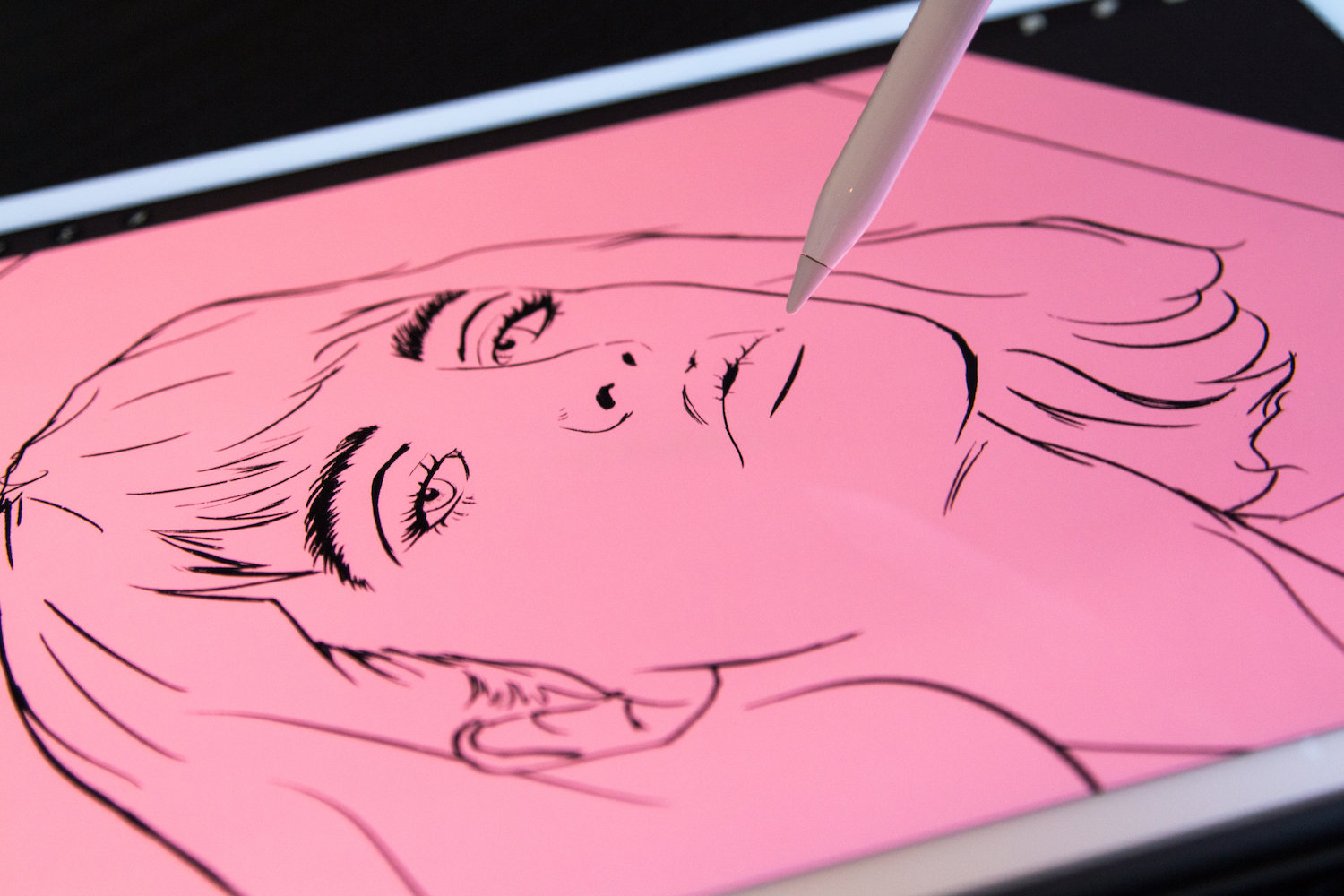


iOS fungerer også på den måten at du kan navigere rundt ved hjelp av Apple Pencil, noe som igjen føles svært naturlig. Jeg holder iPaden i den ene hånden mens jeg sviper og trykker med Apple Pencil i den andre.
Er du student vil jeg anbefale denne kombinasjonen. Selv om du ikke tegner eller redigerer bilder så er den fantastisk å ha med seg til forelesninger. Jeg hadde den alltid med meg til forelesningene mine og brukte iPad som notatbok. For det er noe helt eget å skrive for hånd og det er mye enklere å skrive ned komplekse formler eller illustrere funksjoner med pennen. Apple Pencil gir deg definitivt større frihet kontra det å bruke tastatur.
Med iPad og Apple Pencil har du én ryddig notatbok som inneholder alle notatbøkene du noen gang kommer til å trenge. Og det trenger ikke være en iPad Pro. iPad 2018 har også støtte for Apple Pencil!
Hvordan koble den til?
Å koble til Apple Pencil krever ingen vanskelig oppsett eller ny konfigurasjon for hver app du ønsker å bruke den med. Bare fest den flate siden mot høyre kant av iPaden, og den sammenkobles helt automatisk med enheten din. Den forblir sammenkoblet frem til du skrur av iPaden, slår på flymodus eller kobler den til en annen iPad.
Lurer du på hvor mye strøm det er igjen på Apple Pencil? Fest den til iPaden og du får opp batteriprosenten. Du kan også sveipe til høyre fra Hjem-skjermen. Der under «Batterier» ser du hvor mye strøm det er igjen.
Om du fortsatt er usikker på om Apple Pencil er noe for deg anbefaler jeg deg å dra innom en av Eplehusets butikker og prøve den. Kanskje bytter du ut den gamle blyanten for noe helt nytt?
Tips til apper.
Til slutt vil jeg gjerne anbefale noen av de appene jeg bruker, så du raskt kan komme i gang og bruke Apple Pencil på nye og spennende måter. Enten du liker å tegne eller ikke.
Procreate
Dette er den beste appen for deg som ønsker å tegne, male og illustrere. Procreate er designet med iPad og Apple Pencil i tankene.
Adobe Draw
Denne appen fra Adobe er gratis og fullpakket for å lage illustrasjoner i vektor. Bruk unike pensler som kan tilpasses. Tegn og design din egen kunst med illustrasjoner som er helt unike. Anbefales på sterkeste.
Du kan også lese mer om appen og hvordan jeg bruker den her: Lær å tegne med Adobe Draw
Affinity Photo og Design
Om du er redd for at iPaden ikke har apper som er på høyde med Mac, da trenger du ikke lenger å bekymre deg. Affinity Photo og Design er profesjonelle, fullversjoner av Mac-programmene. Rediger RAW-bilder, manipuler bilder, lag illustrasjoner, logoer og design den neste mobilappen - rett på en iPad.
Adobe Lightroom CC
Ta med deg bildene dine overalt. Med Adobe Lightroom får du et svært brukervennlig grensesnitt som inneholder alle de viktigste Lightroom-funksjonene de fleste av oss trenger. Personlig bruker jeg nesten kun denne versjonen av Lightroom, for da jeg kan redigere bildene mine i full oppløsning uansett hvor jeg er, samtidig som justeringene synkroniserers med mine andre Apple-produkter.
Astropad
Av og til trenger du kraften til en Mac, men hvorfor ikke forvandle iPaden til et tegnebrett? Med Astropad får du Mac-skjermen rett ned på iPaden, så du kan jobbe i programmer som Illustrator, Sketch eller Indesign - og forsatt bruke Apple Pencil.
Notater
Den innebygde Notat-appen fra Apple er perfekt for å gjøre kjappe notater ved hjelp av Apple Pencil. Med hjelp av iCloud synkroniseres i tillegg alle notatene dine på tvers av enhetene dine, så du kan starte et notat med iPad og fortsette på iPhone eller Mac siden.
